jogi nyilatkozat: Ez a bejegyzés affiliate linkeket tartalmazhat, ami azt jelenti, hogy egy kis jutalékot kapunk, ha a linkjeinken keresztül vásárol, költség nélkül. További információért, kérjük, látogasson el a jogi nyilatkozat oldalra.
nyilvánvaló, hogy bizonyos esetekben szeretné eltávolítani a jelenlegi Windows termékkulcsot egy régi számítógépen, és használni a Windows aktiválásához egy másik számítógépen. A Termékkulcs átvitele segít pénzt megtakarítani egy másik Windows aktiválási licenc megvásárlásából.
néha csak el kell távolítania a Windows operációs rendszert (OS) a régi Windows PC-ről, majd telepítenie kell egy új példányt egy másik számítógépre, és ugyanazt az aktiválási licenckódot kell használnia a Windows aktiválásához.
azonban nem tudja aktiválni a Windows rendszert, amíg nem deaktiválja vagy eltávolítja az aktuális Windows termékkulcsot a meglévő számítógépen. Tehát, ha ez a helyzet, kövesse ezt a lépésről-lépésre szóló útmutatót, és ismerje meg, hogyan lehet deaktiválni a Windows termékkulcsot, és újra aktiválni egy másik számítógépen.
A Windows licenc eltávolításának számos módja van. De a parancssor használata egyszerű módszer, néhány paranccsal és három egyszerű lépéssel.
deaktiválja a Windows termékkulcsot
1.lépés
kattintson a Start ikonra, írja be a “cmd” szót a keresőmezőbe, kattintson a jobb gombbal a “cmd” elemre.exe “programot, majd válassza a” Futtatás rendszergazdaként ” lehetőséget a parancssori program megnyitásához rendszergazdai jogosultságokkal.
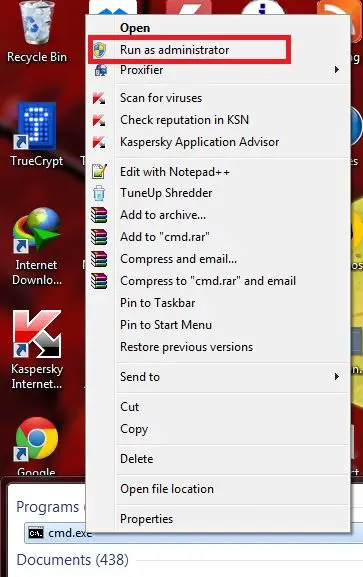
2.lépés
a parancssori programba írja be: slmgr /dlv
, majd nyomja meg az Enter billentyűt. Megmutatja a szoftverlicencelési szolgáltatás ablakát. Ebből az ablakból le kell másolnia vagy le kell írnia az “aktiválási azonosítót”, amelyet a következő lépésben használhat.
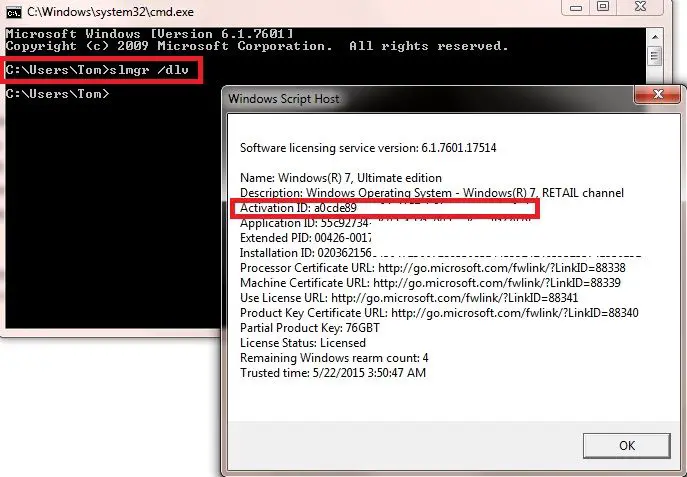
3. lépés
a 2. lépésben másolt “aktiválási azonosító” használatával távolítsa el a Windows termékkulcsot a következő paranccsal:
slmgr / upk “aktiválási azonosító”
például az aktiválási azonosítója ABCDEGF, akkor meg kell adnia:
slmgr / upk ABCDEGF
majd nyomja meg az Enter billentyűt. Megjelenik egy előugró ablak, amelyben egy üzenet jelenik meg:”sikeresen eltávolította a termékkulcsot”.
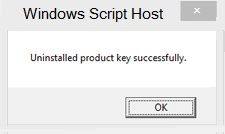
tehát ez három egyszerű lépés a Windows termékkulcs eltávolításához vagy deaktiválásához egy Windows számítógépről. A Windows aktiválási licenc most ingyenes, és bármely Windows számítógépen használható a Windows licenc aktiválásához – természetesen a Windows megfelelő verziójához.
Windows Termékkulcs aktiválása
hogyan lehet aktiválni a Windows termékkulcsot? Ez egy egyszerű kérdés, és számos módja van. Aktiválhatja a Windows licencet a Windows új példányának telepítése közben. Ez azt jelenti, hogy megkéri, hogy adja meg a Windows licenckódot a Windows operációs rendszer aktiválásához (vagy később) a telepítési folyamat utolsó lépésében.
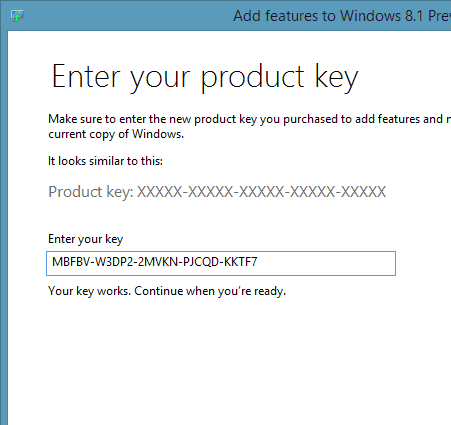
ha már telepítette a Windows operációs rendszert, és most aktiválnia kell, akkor lépjen az asztalra, kattintson a jobb gombbal a Sajátgép elemre, és válassza a Tulajdonságok lehetőséget. A Windows aktiválási szakaszában (a Sajátgép tulajdonságai ablakban) a Windows operációs rendszer aktiválásához kattintson. Csak írja be a Windows termékkulcsát. Ez az!
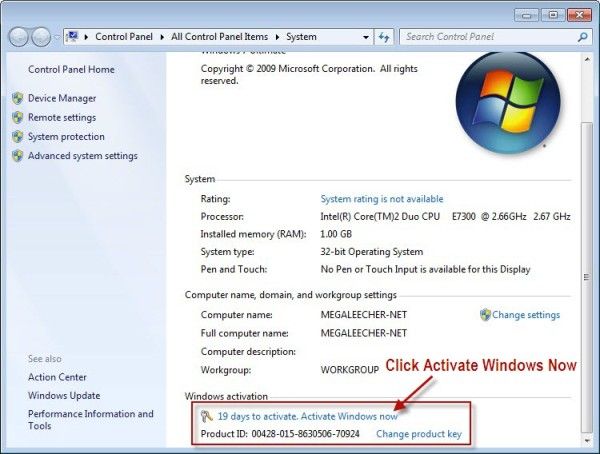
aktiválja a Windows termékkulcsot a parancssor használatával
ez egy egyszerű módja a Windows licenc aktiválásának a Parancssor program használatával. Először el kell indítania Parancssor Program rendszergazdaként (olvassa el fent).
következő, kérjük, adja meg:
slmgr / ipk “Windows termékkulcs”
például, ha a Windows licenckódja AAAA-BBBB-CCCC-DDDD, akkor be kell írnia:
slmgr / ipk AAAA-BBBB-CCCC-DDDD
a parancssori programban nyomja meg az Enter billentyűt.
az Enter billentyű megnyomása után megjelenik egy előugró ablak, amelyben egy üzenet jelenik meg: “telepített termékkulcs AAAA-BBBB-CCCC-DDDD sikeresen”.
remélem, hogy ez a kis lépésről-lépésre útmutató segít abban, hogy tudja, hogyan kell kikapcsolni a Windows termékkulcsot a régi Windows számítógépen, és használja azt az új számítógépen történő aktiváláshoz.